Преглед ябълка MacBook Pro 13
Apple MacBook Pro. Общ преглед. операционна система
веднага да се отбележи, че продуктите на компанията Apple никога не е влязла в сферата на професионалната си дейност. И все пак трябваше да се справят с повече от обичайното MS Windows и Linux, а когато Telecompaper хайде теста MacBook, аз взех изследването не само щастливи, но и, признавам, с известно безпокойство. Все пак, това не е толкова зле, колкото си мислех :) Имах само за да се уверите, че стърчат от Mac OS "ушите" доброто старо на UNIX, всичко е станало много по-лесно и по-ясни. И внимавай те са навсякъде: има общи принципи на йерархията на файловата система, мрежови услуги, управлявани от Samba, печат мениджър CUPS.
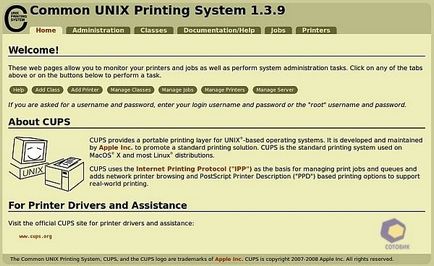
Така че, здравей Linux? Е, разбира се, не. Системи имат много общо помежду си, но те са с различна идеология. Mac OS - това е един вид затворена екосистема, предназначена да предостави на потребителя максимално удобство, което го прави възможно да се работи в мир и да се забавляват, особено за нищо без колебание и без страх от нищо. И ако изведнъж нужда от допълнителен софтуер, така че е почти винаги е лесно да се намери на apple.com и лесен за инсталиране. Разбира се, за парите си! Повечето от програмите на сайта на Apple, за съжаление, не е безплатно, но за удобство да плащат;)
Linux в сравнение с Mac OS изглежда по-джунгла, в която първо трябва по някакъв начин да се успокои, а след това гледат да не се яде, или поне да не хапе. Въпреки, че някои неща са се променили, и същото разпределение Ubuntu, проектиран за максимална лесен преход от Windows към Linux, - пример. Въпреки това, определянето на "Линукс" не е толкова проста работа, така че да го сравни с този параметър на "Макос" едва ли си струва.
Но аз отделям, обратно към нашия тест до безумие. На MacBook Pro 13 '' до последната версия на операционната система Mac OS X 10.6 Snow Leopard. Красива! И след няколко дни да се използва за това е много удобно. Системни настройки на отделен панел, където всичко е съвсем просто и ясно:
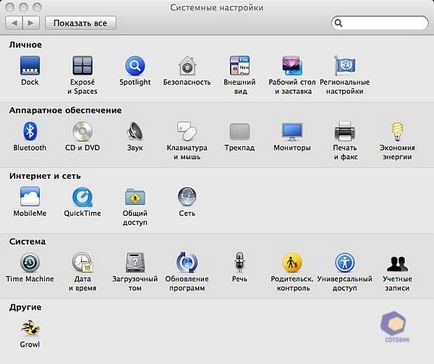
Самостоятелно друг, всички необходими драйвери са инсталирани още от производителя, лични настройки и мрежова връзка (кабелна или безжична) са също много затруднения не причиняват. Но на свързване на външни устройства, за да ни MacBook е полезно да се разгледат по-подробно. Мишки, клавиатури, джойстици, флаш памети - всички от тях са признати "на машината", участващи в процеса на потребител е най-често не е необходимо. Малко по-сложно с външни твърди дискове, които могат да причакват проблеми тук. Например, ако вашият "трудно", форматиран в MS Windows файлова система - NTFS, Mac OS може да чете само данните, съхранявани на нея, но не горят! Тази опция е предвидена само за FAT (FAT32) и родния HFS за нея. Опциите в този случай са два: да се преформатира или да намерите допълнителна програма, която ще позволи на Mac за работа с NTFS. Първият вариант не ми допадна: Формат 500GB в FAT32 - не най-добрата идея! И за HFS и да кажа не: перспективата плътно се свързва "твърдо" за Mac в моя случай не е приемливо. Какво е решението? Това всъщност е доста прост: в края на краищата, да намерите програма, която ще позволи на Mac OS да работи с NTFS, не се правят много усилия. С малки външни устройства, подредени, ние се връщаме към триизмерна devaysa :)
Принтери. В повечето случаи, връзката се осъществява, без никакви проблеми, тъй като ОС вече включва поддръжка за много марки и модели (няколко гигабайта шофьори!). Ето защо, най-често, чрез свързване на принтера към MacBook, вие получавате възможността да печатате директно. Понякога, разбира се, че трябва да използвате диск с драйвер, който дойде с вашия принтер или посетете уеб сайта на производителя, за да изтеглите драйвера директно от там. Но има почти безнадеждни случаи, когато драйверите за Mac просто е не! И в този случай, както и в операционната система Linux, ще трябва да покаже чудесата на изобретателност и се опитва да получи по някакъв начин да се работи устройство, или достъп до специалисти. Имах късмет: четири принтера тествани три инсталира без проблеми и само четвъртият отказа да работи изобщо :( Затова препоръчвам, че дори преди да закупят принтер, за да се консултирате с продавача, има ли някакви драйвери за Mac OS X.
Между другото, за инсталирането на софтуера в Mac OS - това е само сън! Просто изтеглите програмата и мишката, за да го хвърли в "Програми" папка - всичко инсталацията приключи :)
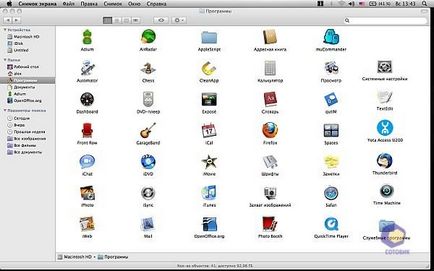
Така че, с операционната система Mac OS, сме измислили, за да включите предварително инсталирани програми. Но преди да се вгледаме в приложения софтуер, е необходимо да кажа няколко думи за надеждност, безопасност и "от грешки." Не са очевидни проблеми, и това би било странно, ако те са все още налице. Системата автоматично се свързва със сървъра и проверява за актуализации за инсталираните програми и "кръпки" за разкриването на уязвимост, че с пускането на Mac на масовия пазар, се появи редовно. Системата работи като добре смазана по часовник: неуспехи се случи, но рядко, защото това е да се каже едно голямо благодаря на Apple инженери и програмисти. )
Apple MacBook Pro. Общ преглед. Предварително инсталиран софтуер
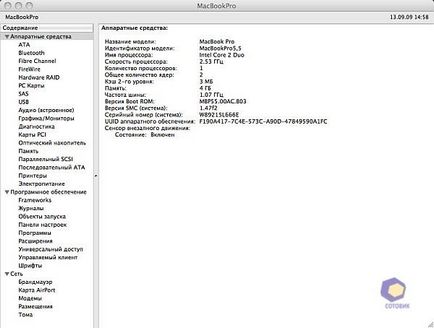
Друго нещо е, че първо трябва да се мисли за прехода от компютъра, какви програми, които искате да се изпълнява, както и тичане, трябва също да се разбере на интерфейса. Не, това е ясно, че клиент за електронна поща - това е Mail и браузъра - Safari! И ако си постави за цел да отиде на Mac, това не е твърде много време ще бъдат изразходвани за преквалификация. Все пак трябва да се има предвид, че някои от задачите на тези, които можете да решите на компютър, който се нарича с очите си затворени, на Mac по същия начин, няма да работи. Както и да е, на първо време. За известно време, той оставя поне за някои да се помни, че "кръста", която обхваща програмата бягане не е правилно и в ляво. Да, и на програмата, тя не се затваря, а "сривове" в "системната област". О, не в тава, а в "док"! )
Не, опитайте напълно "места" на Mac OS може и трябва да бъде, особено ако сте собственик на MacBook. След известно време, всички нюанси и управлението стават "местни" и никакви проблеми няма да възникнат. Възможно е да се радвате, така че тя няма да искате да се мисли за връщане към компютъра;) Междувременно. Макар да е необходимо отново да учат и да си спомня.
Има, разбира се, е начин да "облекчи" живота си, а именно с помощта на мултиплатформени програми. Кажи, защо въобще трябва да се свикне с Safari, когато се използва за FireFox? Или защо трябва да си купя iWork, ако има свободен OpenOffice? Как да се работи с тях, разбира се, няма да се промени (в края на краищата ние сме в "Макос"): за да излезете от приложението все още трябва да не кликнете на "кръст", и да изпълни поредица от типа действие "FireFox - Close", но най- малко, интерфейсът на тези програми и запознати знак.
Apple MacBook Pro. Общ преглед. с PC миграция
Така че, да уволнят вашия лаптоп и да се създаде "под" MacBook! Можете, разбира се, за да поеме по пътя на най-малкото съпротивление, като се използват Boot Camp на полезност: с всеки нов Mac идва на софтуер, който ви позволява да стартирате Windows на вашия компютър.
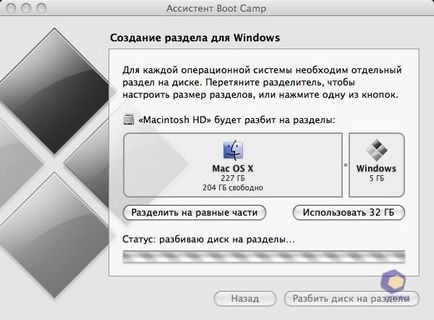
Създаване на разширен дял на твърдия диск и инсталирате в допълнение към обичайната Mac OS "Windows":

Но. това не е нашият метод. ) И не всичко е наред: когато се работи в живота на батерията на Windows MacBook пада почти се е удвоил. В допълнение, метален корпус загрява много силно: с впечатлението, че държи в ръцете на новата лят алуминий слитъка :)
Ето защо, веднага след покупката е оправдано да се създадат по-нататък обичайната "ос", но постепенно се премине към Mac OS все още стои. Нека се опитаме да вземем няколко приложения мултиплатформена, които ще направят преход прости и не изискват много усилия. Всеки потребител има свой собствен набор от програми, с които той решава ежедневните си задачи, независимо дали това е работа, обучение или развлечение. Традиционно, Sotovik ще използва само безплатни приложения. И преди всичко, промяна на Safari на FireFox, но iWorks - на OpenOffice.
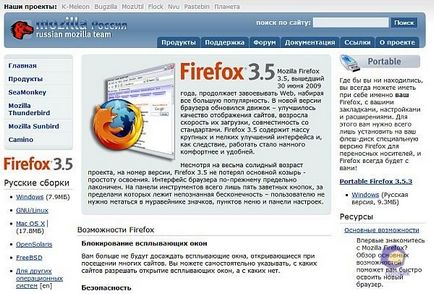
Нищо сложно! Просто отидете на сайтовете на проектите и изтегляне на разпределения за MacOS X. С програмата за инсталиране, както вече казах, и детето да се справи :)
В действителност, вградени писмото страхотно да изпълняват задълженията си, но, първо, Thunderbird обичайното, и второ, че не искат да губят всички букви, които са били получени преди прехода към MacBook. Изтеглили, инсталирани. Някои трудности ще се прехвърлят само на база данни съобщения. Все пак, ако имате опит в "Линукс", можете да разберете бързо.
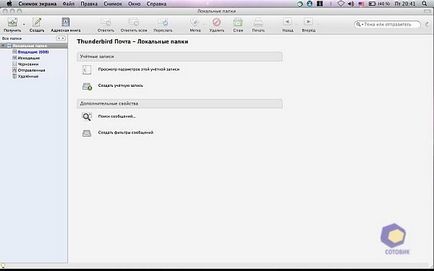
Има и друга програма, която не може без - пратеник, тоест, "ICQ". Наборът имаме Ichat, ICQ протокола, но не е и затова трябва да се търси нещо, което поддържа този протокол. Освен това, желателно е, че това е клиент мултипротоколовият, наличие на ICQ и Jabber - задължително. Най-често се препоръчва за Mac OS инсталирате Adium, което е било направено.
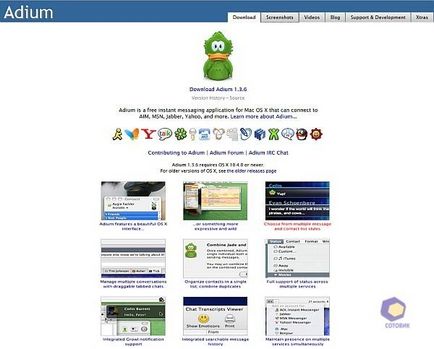
Въпреки това, силата на навика - голямо нещо! Свикнали да използвате QIP, не исках да се адаптира към нещо друго. Не "противопоказания" за "Adium" Аз не разполагат с: програмата работи добре и не отвлича от цялостния стил "Маковски". Но търсенето е продължена и дава резултати под формата на мулти-платформа и мулти-протокол QutIM:
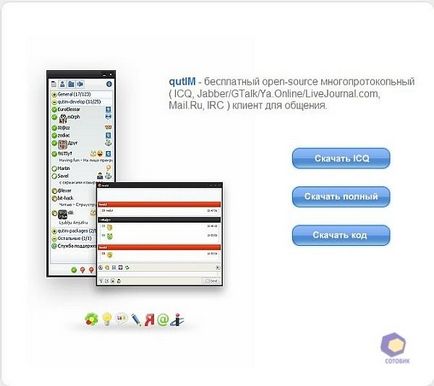
Не е ли почти брат близнак QIP? Така че, целта е достигната. )
А под-общо: вече са намерили четири запознат с прилагането околната среда Windows. Ние просто трябва да това - моята фамилиарност те позволяват най-трудното време, за да се осъществи плавен преход от една към други операционни системи. А ако искате да се изброят и да се разшири, за да включи, например, на VLC медия плеър, който поддържа много формати:
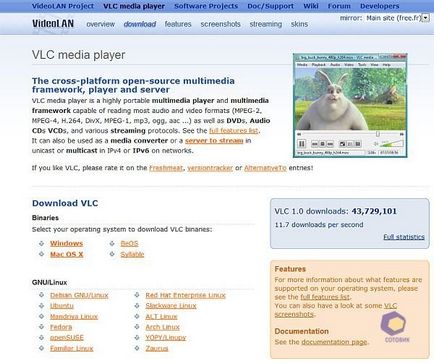
Или еквивалент Windows Commander - muCommander, dvuhokonny файлов мениджър с достатъчно широка функционалност:
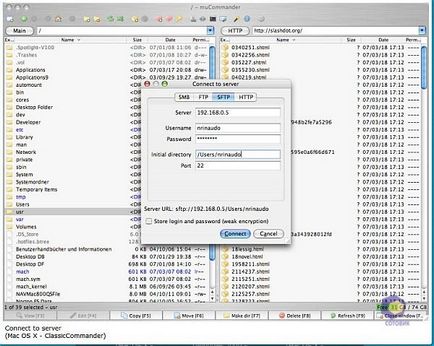
И, разбира се, не забравяйте да добавите инсталираните програми в красивата "Маковски" "Док!"
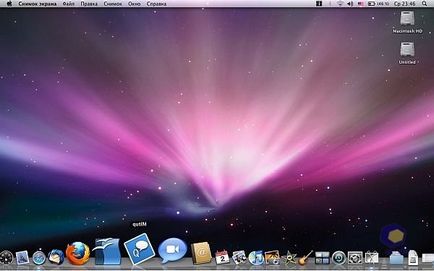
Apple MacBook Pro. Общ преглед. резюме
Както казах и преди, на теста - това е първият ми опит с Apple технология. На първо място, ние трябва да отдаде почит на отличен дизайн и изтънчен дизайн MacBook Pro 13 ". Това е първото впечатление. Следващото е известно недоумение и дори раздразнение, когато обичайните правила за PC се появи в Mac OS е почти безполезен. Лозунгът "Мисли различно» в действие :)
Въпреки това, е необходимо да се покаже съвсем малко постоянство и грижи, всичко си дойде на мястото. А има и не се изисква извънредни усилия: ако искате възможно най-бързо "места" на новата операционна система - да е достатъчно заделени към лаптопа си и да работи само на MacBook с помощта на софтуера предварително инсталирана. Ако искате да се извърши този преход с най-малко усилия, по-плавно и постепенно - да е малко трудно в началото, определяне на аналози на познати приложения. За съжаление, не всички приложения са мулти-платформа, понякога любимо или необходими за изпълнение на работната програма за Mac версия не съществува.
Сама по себе си, Mac OS X и надеждни достатъчно "neglyuchnaya" откази на системата са рядкост, след кратък период на адаптация работи е лесно и приятно, но някои недостатъци или програми за сигурност незабавно отстранени чрез автоматичен ъпгрейд. Все пак, струва си да се има предвид, че тези "петна" понякога са много "тежки"! Например, веднага след първия завой, размерът на актуализацията е изтеглена няколко стотин мегабайта.
Като цяло, MacBook Pro 13 '' остави много добро впечатление. Въпреки че, разбира се, си има своите плюсове и минуси. Въпреки това, точно същото нещо може да се каже за абсолютно всяко друго устройство: идеален притурка не съществува. Що се отнася до работната среда, която очарова със своята красота и в същото време прави някои потребители да поставят под въпрос своите способности, нашия тест показва, че тези страхове не се основават на практическия: няма глобални сложността на миграцията от PC към Mac не е така.